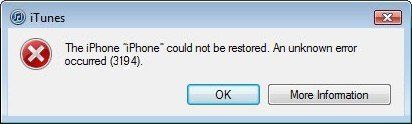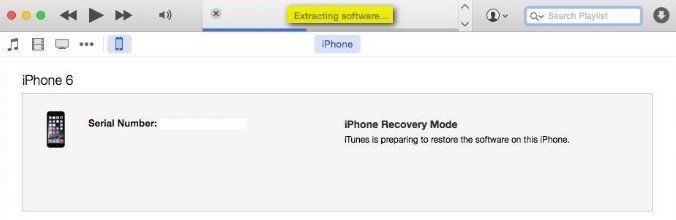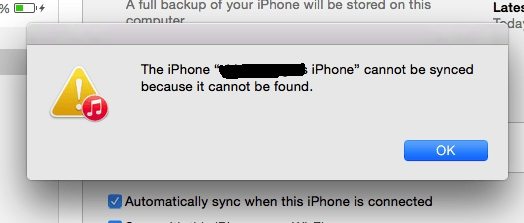修復iTunes錯誤3的五大方法
毫無疑問,iTunes對iOS設備用戶來說是一種便捷的服務。它有助於提供各種用途,例如更新設備或備份或還原。但是,有時候iTunes無法正常執行任務,最終會出現一些錯誤並使流程不完整。我們已經在之前的文章中幫助您解決了這些不同的錯誤,在這裡我們將討論iTunes錯誤3以及如何將其刪除。首先,讓我們知道此錯誤背後的原因,然後再找到解決方案。
iTunes錯誤的常見原因3
以下是可能觸發錯誤代碼3的最常見原因:
- 未完成的iTunes安裝和損壞的下載。
- 操作系統出錯。
- 由於病毒或惡意軟件進入而導致Windows系統文件和iTunes相關文件損壞。
- 意外刪除與iTunes相關的文件。
- 系統無法找到上述路徑。
- 您最近所做的任何類型的iTunes軟件相關更改(安裝/更新/卸載)尚未在Windows註冊表中成功註冊或已損壞。
修復iTunes錯誤的常見解決方案3
是時候了解如何解決問題並使iTunes恢復正常。以下是一些常見提示和故障排除步驟。我們列出了大多數可以提供真正幫助的潛在解決方案。
1.更新iTunes
我們首先遵循第一件事的規則。在這裡我們也將適用同樣的方法。彈出錯誤時要做的第一件事就是檢查PC中的iTunes是否更新。當您在PC上使用過時的iTunes時,錯誤代碼3可能會讓您煩惱。因此,請檢查並安裝最新版本。這是如何做。
如果您使用的是Mac,請轉到“App Store”並點擊“更新”。您將了解是否有任何新更新可用。按照提示進行相應操作。
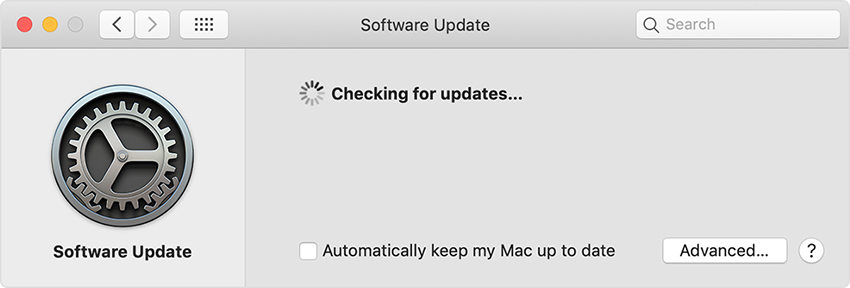
在Windows上,打開“iTunes”並從菜單中轉到“幫助”。單擊“檢查更新”,如果存在更新,請按照安裝提示進行操作。 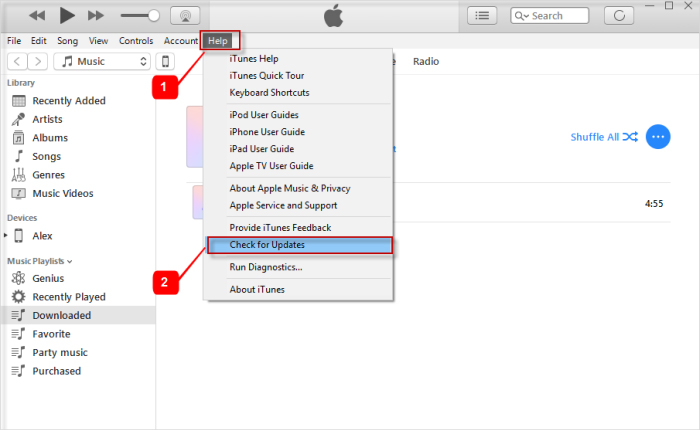
2.強制重啟設備
確保在您的設備上強行重啟。它對用戶來說很有用。步驟是這樣的。
iPhone 6及以下版本: 按住“主頁”和“電源”按鈕,當您在屏幕上找到Apple徽標時將其釋放。
iPhone 7和7 Plus: 繼續完全按下“電源”和“降低音量”按鈕,當您在屏幕上看到Apple徽標時停止按下。
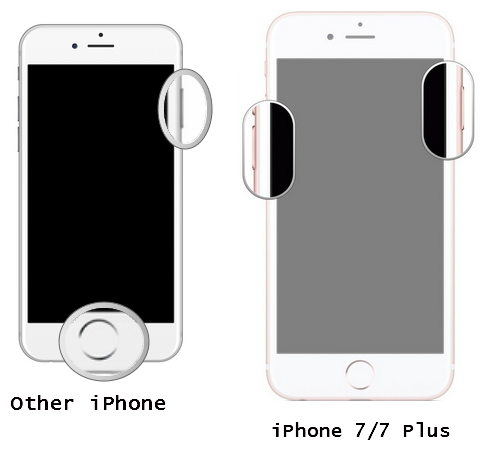
iPhone 8,8 Plus和X: 按下並釋放“音量調高”按鈕。現在按下並釋放“降低音量”按鈕。然後,按住“電源”按鈕並在Apple徽標出現時釋放。
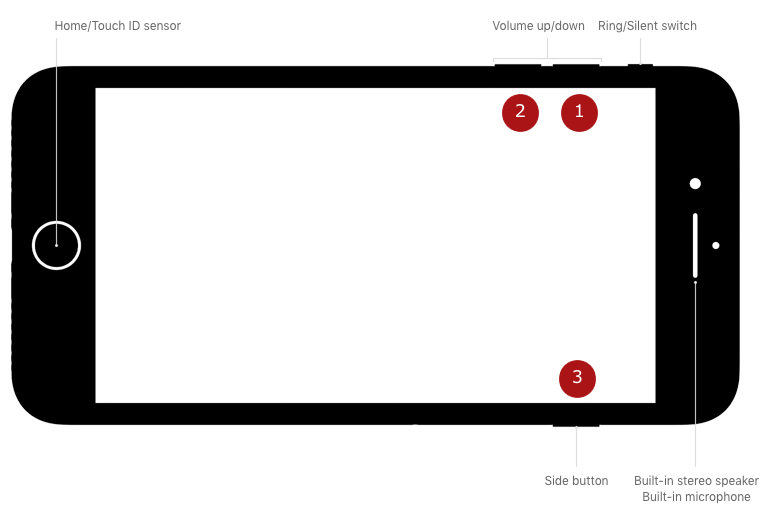
3.重置網絡設置
解決此問題的另一個選項是重置網絡設置。大多數情況下,由於某些網絡問題而出現問題。並且為了在出現這種情況時刪除錯誤代碼3,您應該嘗試重置網絡設置。另請注意,此方法將刪除所有Wi-Fi密碼和其他網絡設置。步驟是:
轉到“設置”,然後點按“常規”。
點按“重置”>“重置網絡設置”>輸入密碼並確認。

4.更新計算機操作系統
如果您的iTunes仍無法正常工作並向您發出iTunes錯誤3警告,則可能是現有操作系統未更新。因此,如果上述方法被證明不成功,我們現在建議您更新計算機的操作系統。
5.恢復出廠設置
當iTunes錯誤3出現時,另一個可能對您有所幫助的提示是執行恢復出廠設置。執行此操作時,您的所有數據都將被刪除,設備將與您購買時的設備相同。
獲取您的設備並打開“設置”。點按“常規”>“重置”>“刪除所有內容和設置”。立即確認重置。

最值得推薦的解決方案:Tenorshare TunesCare
當所有的努力都徒勞無功而你仍然得到iTunes錯誤3時,那一刻可能會讓你感到難過。但是,我們為您提供一站式解決方案。你需要使用 Tenorshare TunesCare 如果所有上述方法都無法提供幫助。 TunesCare是一款旨在解決各種iTunes同步問題以及人們無法忍受的iTunes錯誤的軟件。此外,它與最新的iOS版本完全兼容。此外,如果您擁有Windows計算機或Mac計算機,則可以使用此工具。現在讓我們獲取指南,它將幫助您學習如何使用此工具。
如何通過Tenorshare TunesCare修復iTunes錯誤3
步驟1 - 開始在PC上下載軟件。立即啟動它,然後單擊“修復所有iTunes問題”面板。

步驟2 - 在下一個屏幕中,單擊“修復iTunes”。現在,等到程序運行並修復正在發生的問題。它將修復問題,並使您的iTunes表現比以前更好。

結論
當iTunes錯誤3讓您擔心時,這些是您需要嘗試的一些解決方案。我們認為,到目前為止,您對此錯誤有所了解,並且您可能已經開始處理該修復。請在下面發表評論,請將您對此帖的想法告訴我們。感謝閱讀人們!